
Gdy slajd zawiera zarówno tekst, jak i obrazy, możesz owijać tekst wokół tych obrazów, aby poprawić czytelność i ogólną estetykę slajdu. Oto, co musisz zrobić.
w odróżnieniu Dokumenty Google. lub Microsoft Word , które mają wbudowane opcje opakowania tekstowego, musisz skorzystać z małego obejścia, aby owinąć tekst wokół obrazu w Google Slajdy. Aby to pracować, będziesz musiał zmienić rozłączenie pozycji swoich skrzynek tekstowych.
ZWIĄZANE Z: Jak owinąć tekst wokół zdjęć i innych ilustracji w programie Microsoft Word
Jak owinąć tekst w prezentacjach Google Slides
Aby rozpocząć, otwórz prezentację Slidion Google, a następnie przejdź do suwaka, który zawiera obraz i tekst, z którym będziesz pracować. Jeśli jeszcze nie włożyłeś swojego obrazu, kliknij Wstaw> GT; Obraz, a następnie wybierz lokalizację zdjęcia. Jeśli nie masz już tekstu w slajdzie, możesz dodać pole tekstowe za pośrednictwem INSERT & GT; Pole tekstowe.
Kiedy wszystko jest na slajdzie, może wyglądać coś takiego:

Problem polega na tym, że cały tekst po prawej stronie obrazu znajduje się w jednym polu tekstowym. W tym przypadku nie będziesz mógł umieścić ostatniego akapitu tekstu pod obrazem, dając mu iluzję zawijania tekstu, podczas gdy nadal jest w tym samym polu tekstowym. Rozwiązaniem tutaj jest po prostu dodanie nowego pola tekstowego, skopiuj i wkleić dolny akapit w nowym polu tekstowym, a następnie ustawić go tak, że ma wygląd pakowania wokół obrazu.
Aby skopiować tekst do schowka, kliknij i przeciągnij kursor na tekst, aby go wybrać, a następnie naciśnij Ctrl + C (Command + C na Mac). Tekst jest podświetlony na niebiesko, gdy wybrano.

Następnie włóż nowe pole tekstowe, klikając "Wstaw" w pasku menu i klikając "Pole tekstowe" w menu rozwijanym.
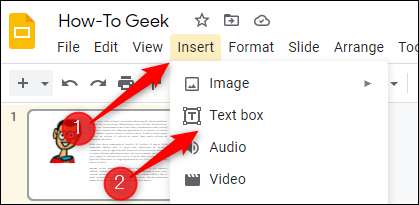
Twój kursor zmieni się po wybraniu poprzeczki. Narysuj pole tekstowe na slajdzie, klikając i przeciągając kursor.
Następnie naciśnij Ctrl + V (Command + V na Mac), aby wkleić tekst. Pamiętaj, aby usunąć skopiowany tekst i wklejony z innego pola tekstowego.
Teraz możesz mieć coś, co wygląda tak:
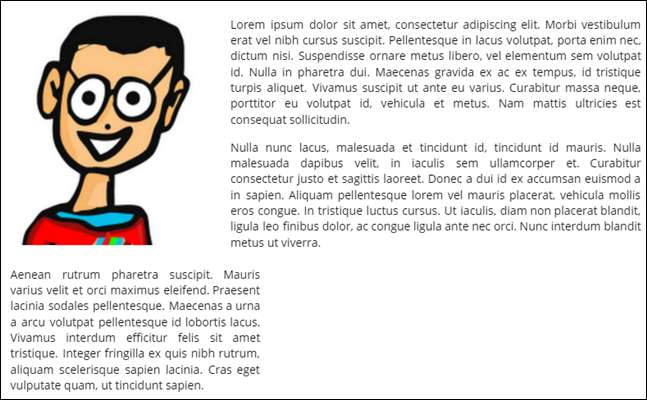
Następnym krokiem jest regulacja dolnej pola tekstowego, aby wyrównać z lewą stroną obrazu, a prawą stroną prawego pola tekstowego. Kliknij pole tekstowe, aby go wybrać, a następnie kliknij i przeciągnij uchwyty, aby go dostosować.
Po jakimś drobnym strojeniu będziesz w stanie uczynić twój tekst wokół obrazu, tak jakbyś użył wbudowanego narzędzia.

Chociaż może to wydawać się niezręcznym obejściem do pakowania tekstu wokół obrazów, faktycznie wykorzystywają niektóre z najbardziej Podstawowe funkcje google slajdów . Poznawaj się tych podstaw, a ostatecznie stajesz się mistrzem tworzenia profesjonalnie wyglądających prezentacji.
ZWIĄZANE Z: Przewodnik dla początkujących do Google Slows







